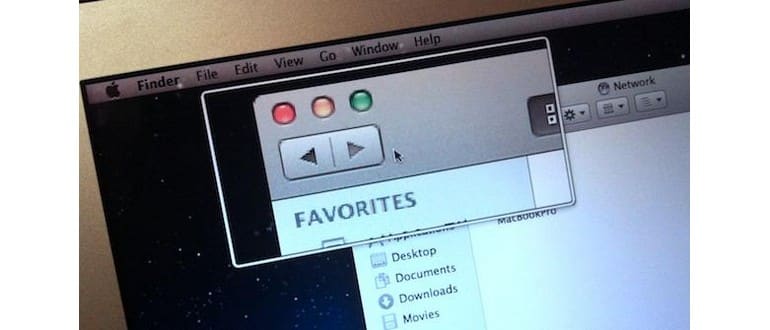Un’altra opzione quando si abilita lo zoom in OS X Lion e nelle versioni più recenti di Mac OS X consiste nell’utilizzare una finestra di zoom mobile più piccola, invece di ingrandire l’intero schermo. Questo ti consente di ingrandire gli elementi dello schermo usando una piccola finestra zoom che si libra sopra gli elementi dello schermo, un po’ come una lente d’ingrandimento virtuale.
Questa è una funzione di accessibilità, ma è utile per molti utenti Mac. Inoltre, alcuni utenti potrebbero preferire questo metodo all’allargamento a schermo intero offerto dal trucco dello zoom. Ti mostreremo come abilitare questa funzione in macOS e Mac OS X.
Come usare Zoom Window su Mac
Ecco come abilitare la finestra di zoom in volo in Mac OS X:
- Apri «Preferenze di Sistema» dal menu Apple e fai clic su «Accessibilità» (nota che le versioni precedenti di OS X lo elencheranno come un pannello delle preferenze «Accesso universale»)
- Fai clic sulla sezione «Zoom» (di nuovo, le versioni precedenti la mostreranno come una scheda «Vedere» e quindi scegli «Zoom»)
- Mac OS 10.12 +, Mac OS X 10.9 e versioni più recenti: seleziona la casella «Usa il gesto di scorrimento con i tasti modificatori per ingrandire», quindi sotto il menu «Stile Zoom» seleziona «Picture-in-Picture»
- OS X 10.8 e versioni precedenti: scegli il pulsante «Attiva», quindi fai clic sulla casella accanto a «Zoom in finestra»
Questo è l’aspetto del pannello delle impostazioni «Picture in Picture» e «Zoom» nelle ultime versioni di Mac OS X, inclusi macOS 10.12, 10.11, OS X 10.9 e OS X 10.10:
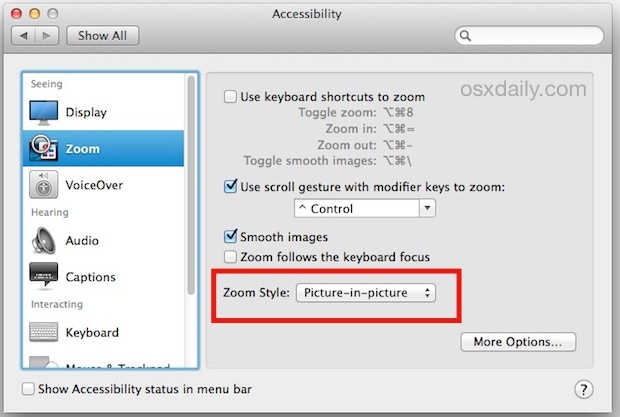
Questa piccola finestra di zoom appare sullo schermo in una piccola finestra rettangolare che ingrandisce tutti gli elementi su cui si posiziona il mouse.
Per chi utilizza versioni precedenti del sistema operativo Mac OS, ecco come appare questa impostazione del riquadro di zoom in OS X 10.8 e versioni precedenti:

La scorciatoia dello zoom predefinita è Ctrl + Scorrimento, ma questo e altri aspetti possono essere regolati facendo clic sul pulsante «Opzioni» sotto la sezione Zoom del pannello Accesso universale.
Pensala come una lente d’ingrandimento virtuale, simile a ciò che trovi in anteprima.app, ma per tutto ciò che viene mostrato sullo schermo.
Novità nel 2024: Miglioramenti e funzionalità aggiuntive
Nel 2024, Apple ha introdotto alcune novità interessanti per rendere l’esperienza di zoom ancora più fluida e personalizzabile. Una delle principali aggiunte è la possibilità di regolare il livello di zoom direttamente tramite il trackpad, permettendo un controllo più preciso. Questo è particolarmente utile per chi lavora con contenuti grafici o testi piccoli.
Inoltre, la finestra di zoom ora supporta anche il riconoscimento dei gesti, consentendo agli utenti di ingrandire o rimpicciolire semplicemente con movimenti delle dita. Questo rende l’interazione ancora più intuitiva e simile a quella di altri dispositivi Apple, come iPhone e iPad.
Per chi è appassionato di accessibilità, è stato implementato un modo per modificare il colore della finestra di zoom, rendendola più visibile su sfondi di vario tipo. Questa funzione è stata accolta con entusiasmo da molti utenti con difficoltà visive.
Infine, la nuova integrazione con Siri permette di attivare e disattivare la finestra di zoom semplicemente usando comandi vocali, il che è un grande passo avanti per la comodità d’uso e l’accessibilità complessiva del sistema.